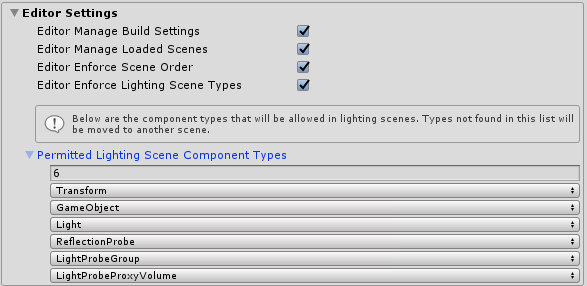장면 시스템 시작 - MRTK2
장면 시스템을 사용해야 하는 경우
프로젝트가 단일 장면으로 구성된 경우 장면 시스템이 필요하지 않을 수 있습니다. 다음 중 하나 이상이 true인 경우 가장 유용합니다.
- 프로젝트에 여러 장면이 있습니다.
- 단일 장면 로드에 익숙하지만 MixedRealityToolkit instance 삭제하는 방식이 마음에 들지 않습니다.
- 여러 장면을 추가적으로 로드하여 환경을 구성하는 간단한 방법을 원합니다.
- 진행 중인 부하 작업을 추적하는 간단한 방법 또는 한 번에 로드되는 여러 장면에 대한 장면 활성화를 제어하는 간단한 방법을 원합니다.
- 모든 장면에서 조명을 일관되고 예측 가능한 상태로 유지하려고 합니다.
장면 시스템 리소스
기본적으로 장면 시스템은 한 쌍의 장면 개체(DefaultManagerScene 및 DefaultLighting 장면)를 활용합니다. 이러한 장면 중 하나를 배치할 수 없는 경우 장면 시스템 프로필 검사기에서 메시지가 표시됩니다.
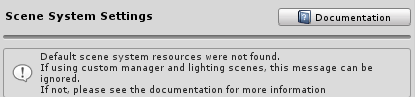
! [참고] 프로젝트에서 사용자 지정 관리자 및 조명 장면을 사용하는 경우 이 메시지를 무시해도 됩니다.
다음 섹션에서는 Mixed Reality 도구 키트를 가져오는 데 사용된 메서드를 기반으로 이 메시지를 resolve 방법을 설명합니다.
UPM(Unity 패키지 관리자)
Mixed Reality Toolkit UPM 패키지에서 장면 시스템 리소스는 샘플로 패키지됩니다. UPM 패키지가 변경할 수 없으므로 Unity는 프로젝트로 명시적으로 가져오지 않는 한 필요한 장면 파일을 열 수 없습니다.
가져오려면 다음 단계를 사용합니다.
창>패키지 관리자 선택
Mixed Reality Toolkit Foundation 선택
샘플 섹션에서 장면 시스템 리소스 찾기
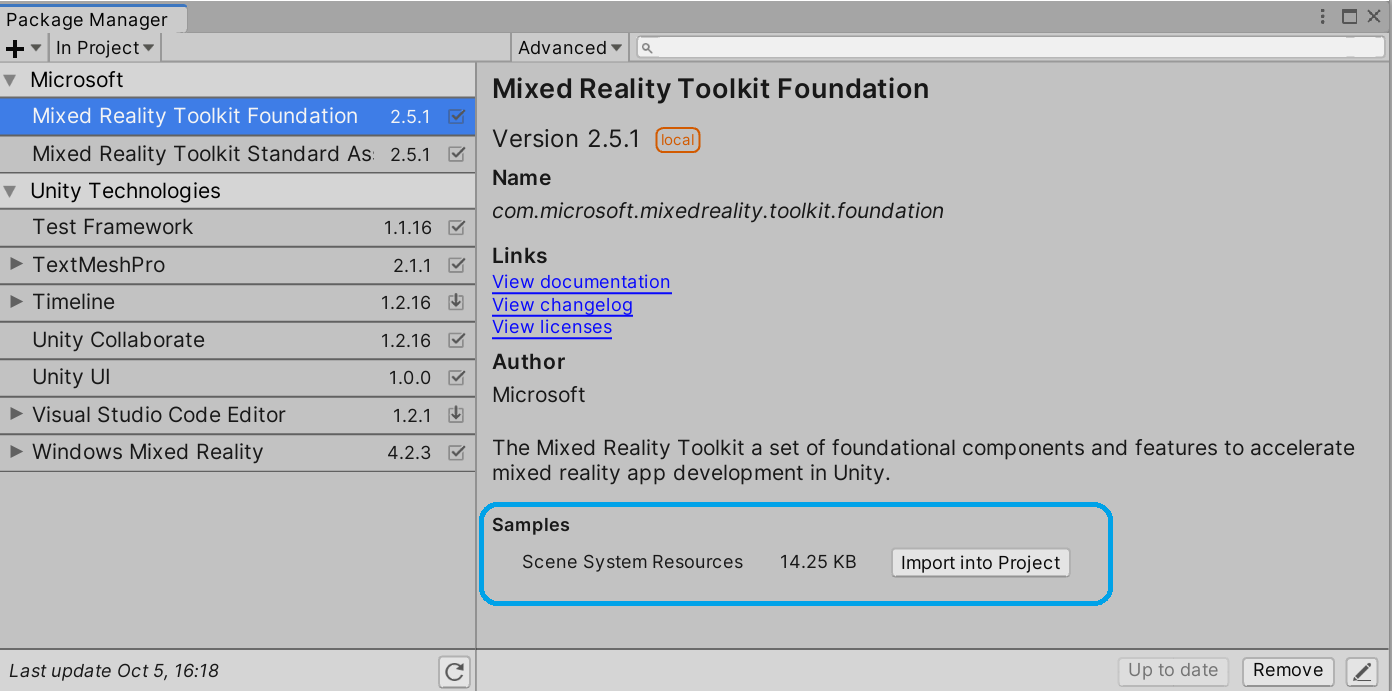
가져오기를 선택합니다.
자산(.unitypackage) 파일
SceneSystemResources 폴더가 삭제되었거나 가져오는 동안 선택 취소된 경우 다음 단계를 사용하여 복구할 수 있습니다.
자산>패키지> 가져오기사용자 지정 패키지 선택
Microsoft.MixedReality.Toolkit.Foundation 패키지 열기
Services/SceneSystem/SceneSystemResources 및 모든 자식 옵션이 선택되어 있는지 확인합니다.

가져오기를 선택합니다.
장면 시스템을 사용하는 방법
편집기 설정
기본적으로 장면 시스템은 Unity 편집기에서 여러 동작을 적용합니다. 이러한 동작을 많이 사용하는 경우 장면 시스템 프로필의 편집기 설정 섹션에서 사용하지 않도록 설정할 수 있습니다.
Editor Manage Build Settings:true인 경우 서비스는 빌드 설정을 자동으로 업데이트하여 모든 관리자, 조명 및 콘텐츠 장면이 추가되도록 합니다. 빌드 설정을 완전히 제어하려면 이 기능을 사용하지 않도록 설정합니다.Editor Enforce Scene Order:true인 경우 서비스는 관리자 장면이 장면 계층 구조에서 먼저 표시되고 조명과 콘텐츠가 차례로 표시되도록 합니다. 장면 계층 구조를 완전히 제어하려면 이 기능을 사용하지 않도록 설정합니다.Editor Manage Loaded Scenes:true인 경우 서비스는 관리자, 콘텐츠 및 조명 장면이 항상 로드되도록 합니다. 편집기에서 로드되는 장면을 완전히 제어하려면 사용하지 않도록 설정합니다.Editor Enforce Lighting Scene Types:true이면 서비스에서 에 정의된PermittedLightingSceneComponentTypes조명 관련 구성 요소만 조명 장면에서 허용되도록 합니다. 조명 장면의 콘텐츠를 완전히 제어하려면 사용하지 않도록 설정합니다.